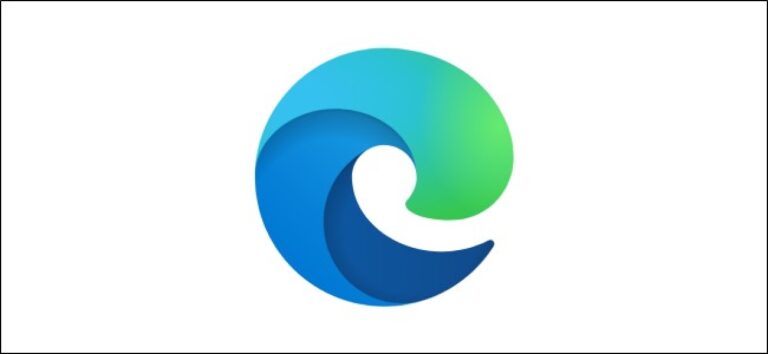Как сделать снимок экрана на iPhone 13

Чтобы сделать снимок того, что вы видите на экране iPhone 13, легко сделать снимок экрана. Мы покажем вам, как это сделать, с помощью инструкций, которые также работают для iPhone 13 Mini, iPhone 13 Pro и iPhone 13 Pro Max.
Как сделать снимок экрана iPhone 13
Самый простой способ сделать снимок экрана на iPhone 13 – использовать две кнопки с обеих сторон телефона. Для этого одновременно кратковременно нажмите кнопку увеличения громкости (на левой стороне iPhone) и боковую кнопку (на правой стороне).
Программы для Windows, мобильные приложения, игры - ВСЁ БЕСПЛАТНО, в нашем закрытом телеграмм канале - Подписывайтесь:)
 яблоко
яблоко
Это может быть довольно сложно, но если вы нажмете их обоих одновременно, вы услышите звуковой эффект срабатывания затвора (если у вас не отключен звук). Миниатюра только что сделанного снимка экрана появится в нижнем левом углу экрана.

Если вы проигнорируете миниатюру в углу, она исчезнет через мгновение. Или вы можете смахнуть его влево, чтобы избавиться от него.
Когда эскиз исчезнет, ваш iPhone 13 автоматически сохранит изображение в приложении «Фото». По состоянию на декабрь 2021 года нет возможности отключить предварительный просмотр эскизов, но это может измениться в будущей версии iOS.
Как отредактировать снимок экрана iPhone сразу после его создания
Помните миниатюру, которая появляется в углу экрана после того, как вы сделаете снимок экрана? Если вы нажмете на него, вы увидите специальный режим редактирования, в котором вы можете обрезать, повернуть или аннотировать изображение перед сохранением.

Вы также можете удалить снимок экрана, если он вам не нравится на этом этапе: просто нажмите значок корзины в правом верхнем углу. Когда вы закончите работу в режиме редактирования, нажмите «Готово» в углу экрана, затем выберите «Сохранить в фото». Отредактированный снимок экрана будет сохранен в приложении “Фото”.
Сделайте снимок экрана iPhone 13 без кнопок
Если у вас возникли проблемы с одновременным нажатием обеих кнопок, чтобы сделать снимок экрана (или одна из ваших кнопок сломана), есть несколько способов сделать снимок экрана без необходимости использования каких-либо кнопок.
Первый способ – прикоснуться к задней панели телефона благодаря функции под названием «Back Tap». Чтобы настроить его, откройте «Настройки» и выберите «Специальные возможности»> «Касание»> «Назад». Назначьте «Скриншот» опции двойного или тройного касания, и вы можете нажать на заднюю часть iPhone, чтобы сделать снимок экрана.

Функция AssistiveTouch также позволит вам сделать снимок экрана без использования комбинации двух кнопок. Чтобы настроить его, откройте приложение «Настройки» и выберите «Специальные возможности»> «Сенсорный»> «AssistiveTouch». Оказавшись там, назначьте «Снимок экрана» настраиваемому действию. Или вы можете сделать снимок экрана прямо из меню AssistiveTouch, открыв меню и нажав «Устройство», «Еще», затем «Снимок экрана».
Где сохраняются скриншоты на iPhone 13?
На iPhone 13 все снимки экрана автоматически сохраняются в виде файлов PNG в альбоме «Фото», который можно просмотреть, открыв приложение «Фото». Оказавшись там, вы можете увидеть список миниатюр всех ваших снимков экрана, перейдя в Альбом> Скриншоты.

Чтобы просмотреть снимок экрана в приложении «Фото», коснитесь его миниатюры, и он станет больше на вашем экране. Оказавшись там, вы можете редактировать его (обрезать, вращать, добавлять фильтры и т. Д.) Или легко делиться им с друзьями с помощью экранной панели инструментов. Чтобы удалить ненужный снимок экрана, выберите его, затем коснитесь значка корзины. Удачного скриншота!
Программы для Windows, мобильные приложения, игры - ВСЁ БЕСПЛАТНО, в нашем закрытом телеграмм канале - Подписывайтесь:)